Accessで、添付ファイル型のフィールドで画像を保存し、表示する方法です。
データ型が添付ファイル型のフィールドを作成します。● 画像を保存する
添付ファイル型のフィールドをダブルクリックするか、右クリックし表示されるメニューの[添付ファイルの管理]をクリックします。添付ファイル ダイアログボックスが開きます。
[追加]ボタンで画像ファイルを指定します。
下画面のように、一つのフィールドですが、複数のファイルを登録することができます。
・削除する場合は[削除]ボタンをクリックします。
・[名前を付けて保存]ボタンで、別フォルダ・別名で保存できます。
・[すべて保存]ボタンで、保存先のフォルダを指定しまとめて保存できます。
・順序の入れ替えはできないようです。
登録すると、登録されているファイル数が表示されます。
● 画像を表示する
添付ファイル ダイアログボックスを開き、画像ファイルを選択し、ダブルクリックするか、[開く]ボタンをクリックします。「このファイルを開きますか?」とセキュリティの警告が表示されるので[開く]をクリックします。
これでWindowsのファイルに関連付けられたアプリが開き、画像が表示されます。
関連する記事
画像の保存方法
レポートに画像を挿入する方法
フィールドデータ型
1つのフィールドに複数の値を登録する
テーブルのデザインビューでフィールドを挿入する

![ダブルクリックするか、[添付ファイルの管理]をクリックする](https://blogger.googleusercontent.com/img/b/R29vZ2xl/AVvXsEgTlZSP9GcgN9uFsAb02Q_dAOYnxF7n_Ek6tPkQjGKpsN_iQ3NdVQh7xWvlfp-ixAGmTD8WXXV1tVCp9AAielGNX_QhBPaHEO-sZ6e58MazYX-jsjPSy93CRdkaqmpKCIl9qIQFVq5vONGm/s1600/image393-2.gif)


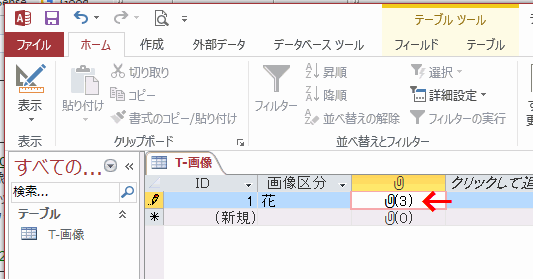
![ダブルクリックするか、[開く]ボタンをクリックする](https://blogger.googleusercontent.com/img/b/R29vZ2xl/AVvXsEgGvFJKxsLauPZybihZOefMa7k34zmxfMcVJWTPHT-sAdd8jl-Rlf81KQD4_9pa5Lv334IPnWCOpJSBB91AnJ0nHizfLekCJXxsGDmO4bily7STxUUx60CVejUsHiDqRDodCku9qKFYNrlo/s1600/image393-6.gif)

